
格式工厂去广告
大小:MB 时间:2024/11/16 16:40:37
版本: 类别:常用工具
开发商:二三畅玩(深圳)信息技术有限公司
格式工厂去广告是一款免费的多功能的多媒体格式转换软件,这款软件支持几乎所有类型多媒体格式,包括MP4、AVI、3GP、WMV、MKV、VOB、MOV、FLV、SWF、GIF等众多是主流视频格式,并且用户还可以使用软件自由转换音频、图片、DVD等诸多文件。
安装教程
1.首先你需要在本站下载格式工厂官方安装包,下载完成后得到FormatFactory_setup.exe安装文件,双击exe文件进入格式工厂安装界面,如下图所示,安装界面很简单,我们来进行安装操作。

2.你有两种方式来安装格式工厂软件,你可以直接点击一键安装选项,软件会默认安装到系统C盘中,或者点击界面中的更改路径选项,然后在弹出的选项框中选择合适的安装位置,选择完成后在界面下方还有附加的桌面快捷方式和添加快捷启动栏两个选项,这个可以方便用户快速的找到并打开软件,建议你保留,最后再点击一键安装选项。(C盘为系统盘,软件过多会导致电脑运行变慢,所以软件一般选择其他盘进行安装。)

3.你点击一键安装选项后,格式工厂软件就开始安装了,如下图所示,你只需要等待安装进度条完成就可以进入下一个界面,安装速度是很快的,耐心等待即可。

4.格式工厂软件安装进度条完成后,进入下图中的界面,在界面中有添加到右键菜单选项,可以方便用户快速代开软件进行使用,在界面下方还有附加的下载选项,你如果不需要的话可以取消勾选,然后点击界面下方的下一步。

5.格式工厂软件安装完成,如下图所示,表明格式工厂软件已经成功安装到你的电脑上,然后点击界面的立即体验选项,就可以关闭安装界面打开软件进行体验了。

使用教程
格式工厂怎么压缩视频大小?
1.首先运行格式工厂,在视频栏中选择你想要处理的视频格式;

2.这里以MP4视频格式为例子,点击MP4,进入设置页面,点击添加文件,选择要转换的视频,或者直接将视频拖入到窗口中
3.之后点击上方的输出配置,选择自定义,想要压缩视频大小,而不影响视频的质量的前提下,就要从视频的音量大小,屏幕大小这两个参数来进行调整。

将视频的屏幕大小调制比原版视频要低,将音量控制选项中100%调整到50%,更直接的方法就是直接将大小限制(MB)中调制你想要的视频大小。

注意,直接调整大小限制会严重影响转换后视频的质量,可能会出现模糊,视频内容缺少等情况。
4.当然了你也可以直接在软件的预设中选择那些低质量和大小的选项,弄好后点击确定,然后将要转换好的视频自动放到前台,点击上方开始按钮即可转换。
注意:转换的快慢取决于你电脑的处理速度,配置越高的电脑转换越高,
转换好后,可以来看下面的转换效果

可以看到直接从100多MB的视频大小直接降到60MB,效果明显,可见格式工厂的强大之处。当然了,如果你觉得转换后的效果不好,可以重新按照以上的方法再次将原版视频进行压缩,直到转换成自己想要的效果为止哦
怎么消音
更新时间:2025/2/20
1.打开格式工厂--选择视频--选择格式,如下图:

2.点击输出配置,在关闭音效后面,选择是,如下图:

为什么没有rmvb格式
更新时间:2025/2/20
格式工厂3.8.0.0版本支持RMVB格式。
格式工厂发展至今,已经成为全球领先的视频图片等格式转换客户端。格式工厂致力于帮用户32313133353236313431303231363533e58685e5aeb931333431353963更好的解决文件使用问题,现拥有在音乐、视频、图片等领域庞大的忠实用户,在该软件行业内位于领先地位,并保持高速发展趋势。
所有类型视频转到MP4.3GP、AVI、MKV、WMV、MPG、VOB、FLV、SWF、MOV,新版支持RMVB(RMVB需要安装Realplayer或相关的译码器)、xv(迅雷独有的文件格式)转换成其他格式。
所有类型音频转到MP3.WMA、FLAC、AAC、MMF、AMR、M4A、M4R、OGG、MP2.WAV。
所有类型图片转到JPG、PNG、ICO、BMP、GIF、TIF、PCX、TGA。
扩展资料:
特长:
1.支持几乎所有类型多媒体格式到常用的几种格式。
2.转换过程中可以修复某些意外损坏的视频文件。
3.多媒体文件“减肥”或“增肥”(注:看使用者的情况来“减肥”或“增肥”,大多数“增肥”后将提高视频的清晰度,帧率等,但不大推荐)
4.支持iPhone/iPod/PSP等多媒体指定格式。
5.转换图片文件支持缩放,旋转,水印等功能。
6.DVD视频抓取功能,轻松备份DVD到本地硬盘。
7.支持转换过程中可以修复某些意外损坏的视频文件。
怎么压缩图片
更新时间:2025/2/20
1.如图,准备的图片现在质量是274kb

2.然后打开格式工厂,打开其中的选项栏

3.在图片栏中,选择jpg质量属性,将其降低,然后确定

4.然后再打开图片栏,选择其中的jpg选项

5.点击右侧添加文件选项,选择图片置入

6.点击转换,完成后打开存放文件位置

7.这时候查看导出的图片质量,如图所示,质量变小了很多。

怎么调音轨
更新时间:2025/2/20
点击【格式工厂】图标点击进入;

点击【视频处理】图标点击进入;

选择【音频变调】点击进入后查看即可操作。

1.格式工厂在XP上显示运行错误
请下载VC10VC8运行库来修复这个问题
使用“所有转到RMVB”时,总是出现“Failtodecode”的提示
格式工厂转RMVB使用的是系统安装的解码器来解码,而格式工厂只自带几种常见的解码器,这时就需要用户自行安装这类文件的解码器,确保WindowsMediaPlayer能播放才行,你可以安装个“完美解码包”。
2.怎样用格式工厂制作VCD/DVD
目前格式工厂只提供文件格式的转换,还不支持刻录,你可以先用所有转到MPG转换成一些刻录软件能识别的格式,再用他们制作。
3.DVD转到视频文件时出现错误
请点击下载mencoder.rar
4.DVD转到视频文件时出现错误怎么办?
请点击下载mencoder.rar解压后替换掉格式工厂安装目录下的FFModules目录下的mencoder.exe即可。
5.怎样制作VCD/DVD?
目前只提供文件格式的转换,还不支持刻录,你可以先用所有转到MPG转换成一些刻录软件能识别的格式,再用他们制作。
6.使用“所有转到RMVB格式”时,总是出现“Failtodecode”的提示,怎么办?
转RMVB使用的是系统安装的解码器来解码,而格式工厂下载只自带几种常见的解码器,这时就需要用户自行安装一些其他的解码器,你可以安装个暴风影音或者K-Lite解码器包。
1.支持几乎所有类型多媒体格式
支持各种类型视频、音频、图片等多种格式,轻松转换到你想要的格式。
2.修复损坏视频文件
转换过程中,可以修复损坏的文件,让转换质量无破损。
3.多媒体文件减肥
可以帮您的文件“减肥”,使它们变得“瘦小、苗条”。既节省硬盘空间,同时也方便保存和备份。
4.可指定格式
支持iphone/ipod/psp等多媒体指定格式。
5.支持图片常用功能
转换图片支持缩放、旋转、水印等常用功能,让操作一气呵成。
6.备份简单
DVD视频抓取功能,轻松备份DVD到本地硬盘。
7.支持多语言
支持62种国家语言,使用无障碍,满足多种需要。
今天小编就为大家推荐一些多功能的手机工具箱软件。每个用户都可以来这里选择一些实用的小功能来玩手机。非常方便,带来了很多便利。最新的小功能也会定期更新。节省了常用的支架,打开浮窗方便快捷操作。所有功能都是免费共享的。快来这里选择一款合适的工具箱软件吧!

抖音自动抢福袋助手Pro官方版
常用工具 2025/11/30 15:37:08 下载
城乡居民医疗保险缴费(国家医保服务平台)
常用工具 2025/11/30 14:18:24 下载
tvbox春盈天下官网版
常用工具 2025/11/30 14:09:06 下载
全剧得去升级解锁会员版
常用工具 2025/11/29 17:53:11 下载
恋小语登录解锁会员版
常用工具 2025/11/29 16:23:24 下载
雷电模拟器去广告绿色纯净版
常用工具 2025/11/29 14:24:54 下载
哆啦变声器app官方版
常用工具 2025/11/28 18:38:09 下载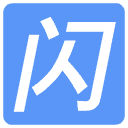
qq闪照破解器
常用工具 2025/11/28 17:29:07 下载
QQ闪照破解器
常用工具 2025/11/28 16:57:10 下载
磁力云破解
常用工具 2025/11/28 16:25:30 下载